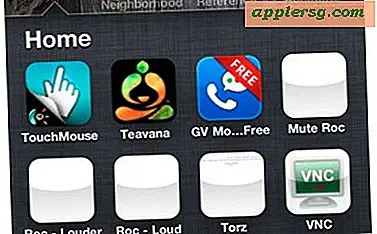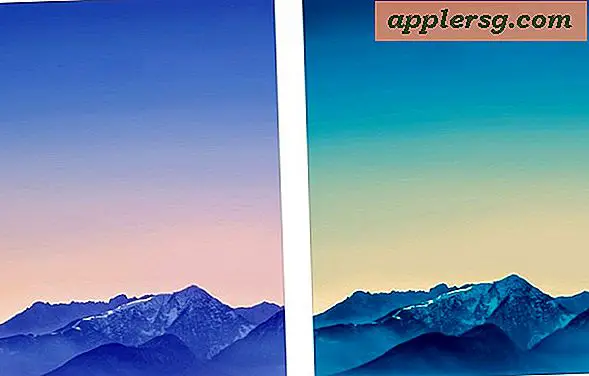Hoe te controleren op ontbrekende of beschadigde bestanden
Volgens Microsoft is een beschadigd bestand elk bestand dat niet goed werkt. Meestal ontdekt u dat een bestand beschadigd is wanneer u, of een programma dat u gebruikt, het bestand probeert te gebruiken en een foutmelding krijgt. Om ontbrekende of corrupte bestanden te vinden voordat ze een probleem veroorzaken, moet u uw schijf controleren. U moet uw schijf regelmatig controleren en vooral na systeemcrashes, fouten of plotselinge stroomuitval. Hiervoor zijn in Windows twee hulpprogramma's ingebouwd: de schijffoutcontrole en de systeembestandscontrole.
Schijffoutcontrole
Stap 1
Sluit alle geopende bestanden en programma's.
Stap 2
Ga naar 'Mijn computer'. Dubbelklik op het pictogram Deze computer op uw bureaublad of open het startmenu en klik op Deze computer.
Stap 3
Klik met de rechtermuisknop op het station dat u wilt scannen en klik vervolgens op eigenschappen. De harde schijf met uw Windows-installatie zal "C:" heten.
Stap 4
Klik op het tabblad "hulpmiddelen". Klik op de knop "Nu controleren" onder Foutcontrole. Hiermee wordt de schijffoutcontrole geopend. Dit hulpprogramma scant uw hele schijf op corrupte bestanden, fouten en slechte sectoren en probeert deze te repareren.
Vink beide vakjes aan en klik vervolgens op 'start'. De foutcontrole begint. Dit proces kan lang duren, afhankelijk van de grootte en snelheid van uw harde schijf. Als u een foutmelding krijgt dat de schijfcontrole niet kan worden uitgevoerd omdat het volume in gebruik is, klikt u op Ja om de uitvoering ervan te plannen. Start uw computer opnieuw op en deze zal starten bij het opstarten.
Systeembestandscontrole
Stap 1
Log in op uw computer als beheerder of als een account met beheerdersrechten.
Stap 2
Open een opdrachtprompt. De opdrachtprompt vind je in het startmenu onder alle programma's, accessoires, opdrachtprompt.
Typ "sfc /scannow" zonder de spatie en druk op enter. Plaats uw Windows-installatieschijf als u daarom wordt gevraagd.

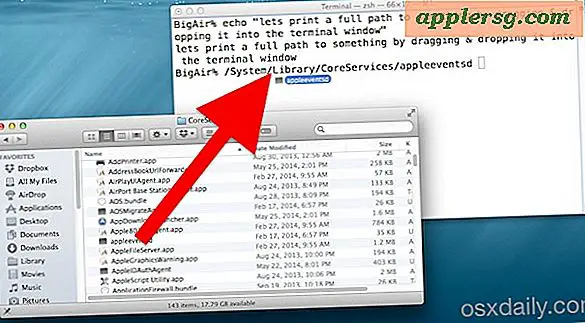



![iOS 11.2.1-update uitgebracht met HomeKit Security Fix [IPSW Downloadkoppelingen]](http://applersg.com/img/ipad/755/ios-11-2-1-update-released-with-homekit-security-fix.jpg)